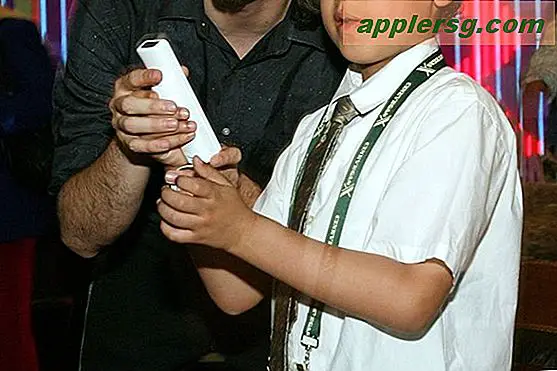Så här stoppar du automatisk emoji Byta emoticons i meddelanden för Mac OS X
![]()
Om du använder meddelanden på Mac för att som ett sätt att skicka texter, iMessages, Facebook-chatt, AIM eller något annat, har du säkert märkt att nya versioner av meddelanden i OS X automatiskt ersätter ett uttryckssymbol med en emoji-ikonsbyte. Medan många användare gillar Emoji-tecken och de fungerar bra när de meddelar andra Mac- och iOS-enheter, kan inte alla vara glada över att deras textbaserade uttryckssymboler ska ersättas automatiskt.
Om du hellre skickar vanliga uttryckssymboler och inte har ersatt dem med Emoji i Meddelanden för Mac, kan du snabbt stänga av den här substitutionsfunktionen.
Och självklart kan du gå åt andra hållet, om din emoji slutade ersätta uttryckssymbolerna och du vill ha auto-emoji tillbaka, kan du växla den bacon på med det här.
Växla automatiskt Emoticon till Emoji-ersättning i meddelanden för Mac
- Har något aktivt meddelandefönster öppet i Mac OS X och dra ner "Edit" -menyn
- Navigera ner till menyn "Byten" och se under "Textbyte" för "Emoji"
- Välj "Emoji" så att det är okontrollerat att stoppa uttryckssymbolen för emoji-substitutioner (eller omvänt, kolla Emoji så att emoticonutbytena förekommer)
- Skriv dina uttryckssymboler som vanligt, sans auto-emoji ersättning
![]()
Bara justera "Emoji" - Det är värt att notera att du absolut inte vill byta alternativet "Textbyte" i den Alternativmenyn, eftersom det stänger av alla genvägar för textbyten du har ställt in i OS X för meddelandena app, vilket är sällan det önskade resultatet. Många användare är beroende av textutbyte för att skriva ut komplexa emoji-sekvenser utan att vandra runt i teckenpaletten, du skulle förlora den typen av saker.
Om du inte är helt säker på vad vi pratar om här, visar den animerade gifen nedan hur det automatiska Emoji-utbytet ser ut i Messages for Mac-klienten, om du skriver ut ett vanligt uttryckssymbol, blir det omedelbart till Emoji-ekvivalent.
![]()
Det här är särskilt användbart om du använder en modern version av meddelanden i OS X med den ökade mångfalden av emoji-ikoner, men du kommunicerar med användare på äldre versioner av Mac-systemprogramvaran eller på ett annat operativsystem helt, för om du använder de nya olika emoji ikonen med någon som inte har inbyggt stöd för dem, de dyker upp som en ... konstig alien ikon karaktär istället (ja som en rymd alien, verkligen!). Det kan naturligtvis skicka fel budskap, eller kanske den rätta, om du försöker berätta för någon du är en främling. Oavsett detta är det enkelt att växla på och av i appen Meddelanden på Mac, så välj vad du vill använda.
Observera att detta inte hindrar Emoji från att läsas eller ses i meddelandeprogrammet för OS X, det slutar bara ersätta uttryckssymboler som konverterar till emoji-tecken. Du kan fortfarande välja Emoji-tecknen manuellt eller genom att använda den lilla smiley-face-menyn bredvid skicka rutan för att använda och skicka Emoji från meddelanden på Mac.